Làm thế nào để nâng cấp từ phiên bản Windows 10 Home lên Windows 10 Pro hoặc từ Windows 10 Pro lên Windows 10 Edu hoặc là Win 10 Enterprise mà không cần phải cài lại Windows ?
Đây thực sự là một điều khá khó khăn trong các phiên bản trước, nhưng kể từ phiên bản Windows 10 sẽ khác, bạn có thể nâng cấp phiên bản Windows mà bạn đang sử dụng sang một phiên bản cao cấp hơn một cách khá đơn giản. Vâng, và trong bài viết này mình sẽ chia sẻ với các bạn một thủ thuật để làm được việc này. Nếu như bạn đang có nhu cầu thì hãy tham khảo cách làm sau đây nhé:
Đọc thêm:
- Hướng dẫn cách cài đặt Windows 10 (32bit và 64bit) chi tiết
- Sự khác nhau giữa các bản Windows (Pro, Home, Ultimate..)
- Nên sử dụng bản Windows 10 nào? Home/Pro/Enter hay Edu
Hiện tại mình đã mở cửa Blog Chia Sẻ Kiến Thức Store ! – bán phần mềm trả phí với mức giá siêu rẻ – chỉ từ 180.000đ (bản quyền vĩnh viễn Windows 10/11, Office 365, 2021, 2016… và nhiều phần mềm bản quyền khác). Bảo hành full thời gian sử dụng nhé !
Làm thế nào để nâng cấp Windows 10 lên các phiên bản cao cấp hơn mà không phải cài lại Windows ?
– Cách 1: Sử dụng lệnh trong CMD
Để làm được việc này các bạn hãy làm theo các bước hướng dẫn sau đây:
+ Bước 1: Kiểm tra xem máy tính của bạn đang sử dụng phiên bản Windows 10 nào và Ver bao nhiêu bằng cách nhấn tổ hợp Windows + X => chọn Command Prompt (Admin) để mở cửa sổ cmd dưới quyền quản trị. Sau đó bạn sử dụng lệnh sau để kiểm tra:
Dism /Online /Get-CurrentEdition
Như các bạn thấy như hình bên dưới thì mình đang sử dụng phiên bản Windows 10 Pro và ở Ver 10.0.10240
+ Bước 2: Sử dụng lệnh sau để kiểm tra xem bạn có thể nâng cấp lên phiên bản Windows 10 nào nhé:
Dism /Online /Get-TargetEditions
Như các bạn thấy, đối với phiên bản Pro thì chúng ta có thể nâng cấp lên 2 phiên bản đó là Enterprise và Education. Và ở đây mình sẽ thử nâng cấp lên bản Windows 10 Education xem sao nhé 😀
+ Bước 3: Để nâng cấp thì bạn sử dụng lệnh sau:
Changepk.exe /productkey:xxxxx-xxxxx-xxxxx-xxxxx-xxxxx
Với xxxxx-xxxxx là Productkey.
Note: Nếu như máy tính của bạn đang sử dụng bản quyền THẬT thì chỉ khi có Product Key XỊN bạn mới nên chuyển đổi theo cách này nhé, không nên dùng các key LẬU ở trên mạng để kích hoạt khi máy tính đã có bản quyền chính hãng. Ngược lại, nếu như bạn đang sử dụng Win LẬU rồi thì có thể thử thỏa mái đi 😀
Tất cả các Comment xin key sẽ bị xóa mà không cần thông báo trước. Thanks !
[sociallocker id=5902]Để có các Product Key này thì bạn có thể tự tìm kiếm trên mạng hoặc là mua key bản quyền chính hãng. Mình sẽ không công khai ở đây vì lý do bản quyền. Bạn có thể liên hệ với mình tại đây ![/sociallocker]+ Bước 4: Nhập lại Product Key.
Lúc này thì sẽ xuất hiện một cửa sổ mới, bạn hãy nhấn vào Start upgrade để đồng ý nâng cấp từ Windows 10 Pro lên Windows 10 Edu.
+ Bước 5: Quá trình nâng cấp đang diễn ra, bạn vui lòng đợi một chút.
Vẫn đang diễn ra… bây giờ bạn hãy ra làm cốc càfê cho đỡ buồn ngủ 😀
Sau một hồi máy tính sẽ tự động Restart lại và bạn hãy tiếp tục đợi… 😀
+ Bước 6: Sau khoảng hơn 10 phút chờ đợi thì chúng ta đã đến được với màn hình đăng nhập. Mọi thứ vẫn rất ổn không xảy ra lỗi lầm gì cả.
Một thông báo hiện ra việc nâng cấp đã thành công mỹ mãn.
Bạn hãy nhìn xuống góc phải màn hình, bây giờ Windows đã trở thành bản Windows 10 Edu rồi đó 😀
Để chắc ăn hơn bạn hãy nhấn chuột phải vào This PC => chọn Properties để xem lại thông tin.
Hoặc là bạn hãy mở cửa sổ cmd dưới quyền admin và sử dụng lệnh sau để kiểm tra:
Dism /Online /Get-CurrentEdition
– Cách 2: Cách làm thủ công
Với cách làm này chúng ta sẽ không cần sử dụng lệnh cmd nữa, mà thay vào đó bạn có thể truy cập vào phần Change key để thực hiện nâng cấp lên phiên bản Windown mới hơn.
Cách làm thì cũng tương đối đơn giản thôi không có gì khó cả. Bạn làm lần lượt các bước như sau:
Thực hiện:
+ Bước 1: Làm giống bước 1 và bước 2 ở cách 1 để xem phiên bản Windown mà bạn có thể nâng cấp lên.
+ Bước 2: Nhập vào khung tìm kiếm ở dưới thanh Taskbar với từ khóa about your pc => truy cập vào phần About your PC của bạn.
+ Bước 3: Cửa sổ tiếp theo hiện ra, bạn nhấn vào lựa chọn Change product key or upgrade your edition of Windows như hình bên dưới.
+ Bước 4: Nhấn vào Change product key
Nếu như bạn chưa tắt tính năng UAC trên Windows thì sẽ xuất hiện một hộp thoại yêu cầu xác nhận việc thay key như hình bên dưới. Bạn nhấn vào YES để đồng ý.
+ Bước 5: Okey, bây giờ thì bạn hãy nhập key của bạn vào => nhấn Start Upgrade để thực hiện nâng cấp. Rất đơn giản đúng không ạ 😀
Lời kết
Như vậy là mình đã hướng dẫn rất chi tiết cho các bạn cách nâng cấp Windows Pro lên Windows 10 Edu hoặc Windows 10 Home sang các phiên bản cao cấp hơn rồi nhé. Với cách làm này thì bạn có thể thay đổi nhanh giữa các phiên bản mà không phải cài lại Win, mọi thứ vẫn được giữ nguyên – quá tuyệt vời đúng không nào 😀
Hi vọng bài viết sẽ hữu ích với bạn, chúc các bạn thành công !
Kiên Nguyễn – Blogchiasekienthuc.com
 Blog Chia Sẻ Kiến Thức Máy tính – Công nghệ & Cuộc sống
Blog Chia Sẻ Kiến Thức Máy tính – Công nghệ & Cuộc sống

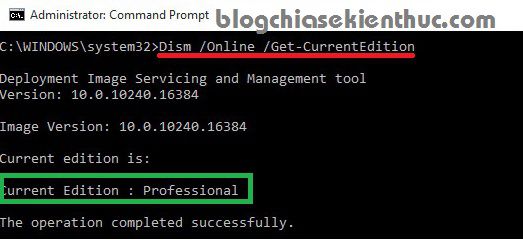
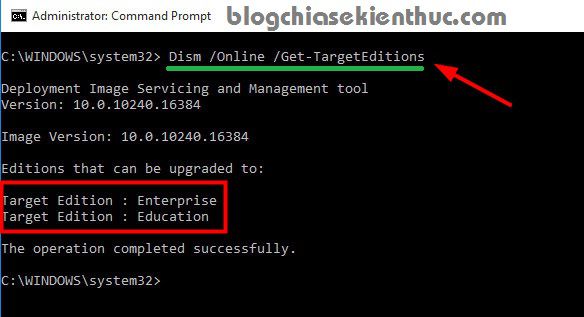

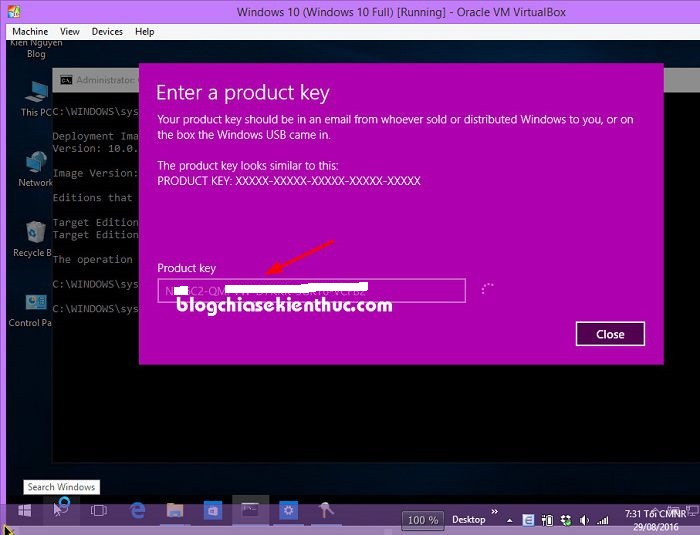
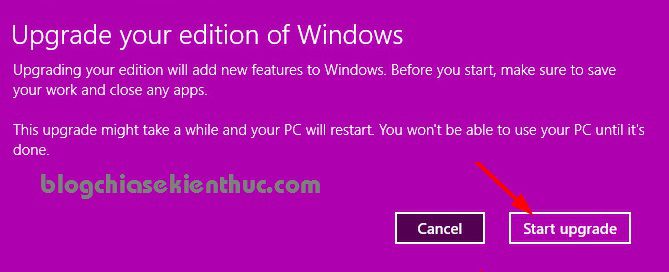
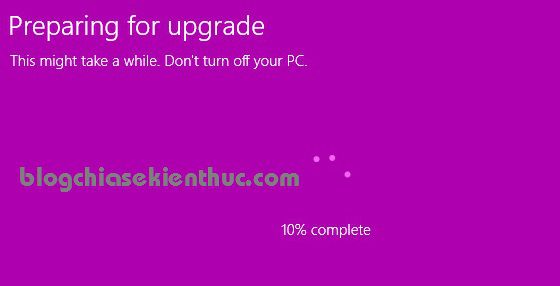
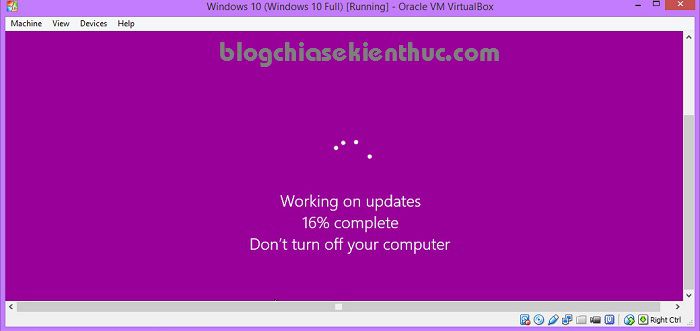
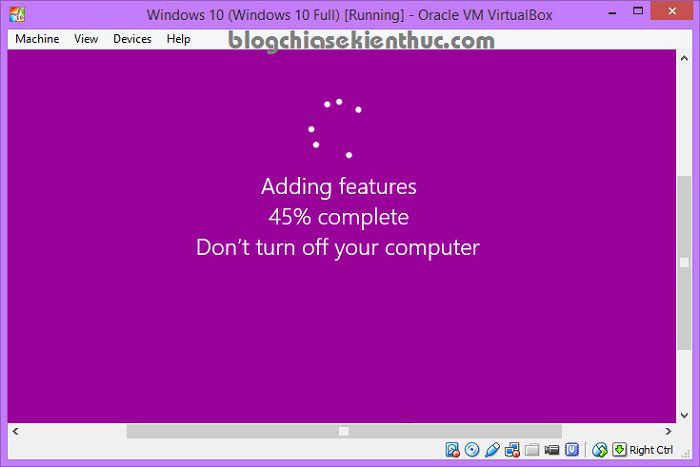
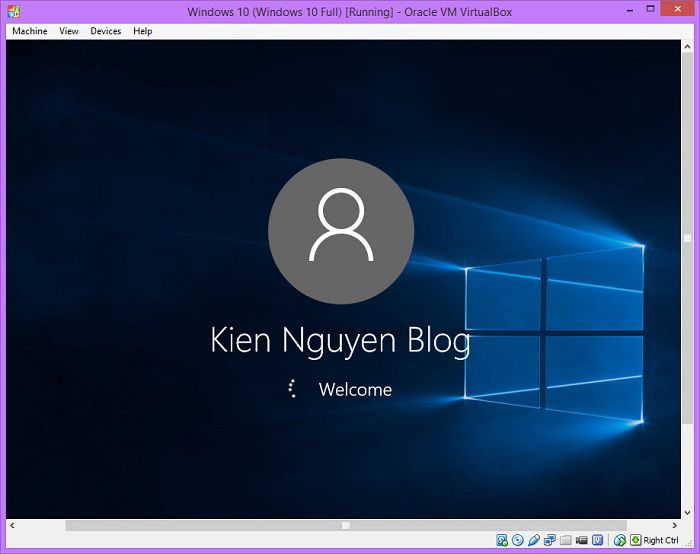
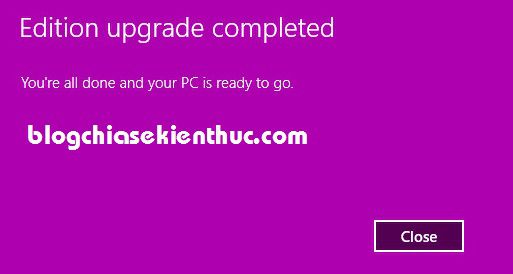
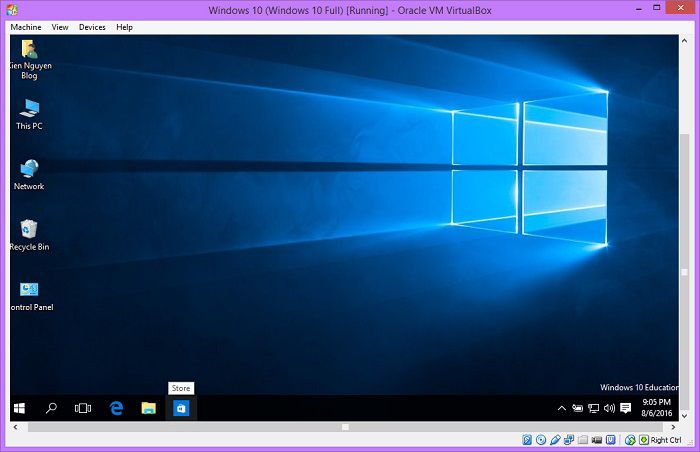
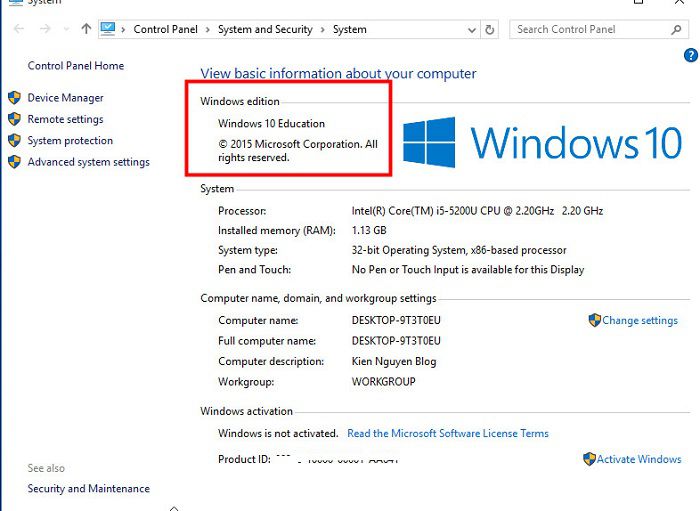
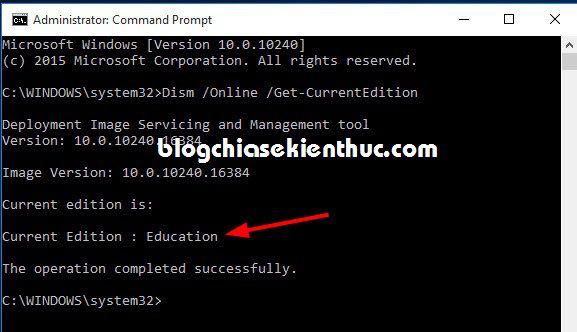
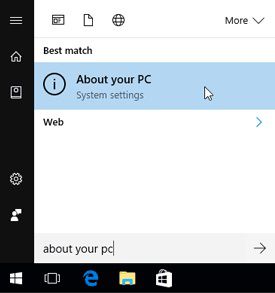
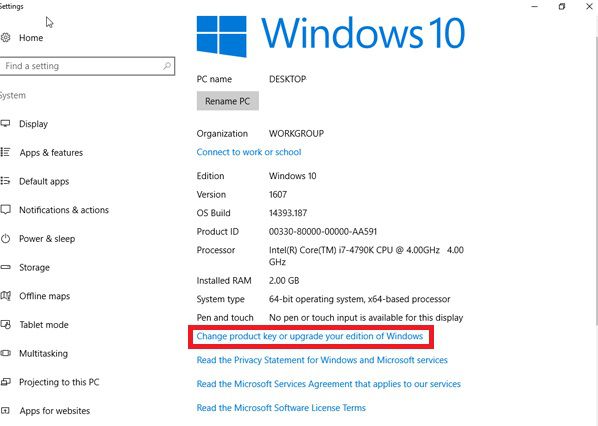
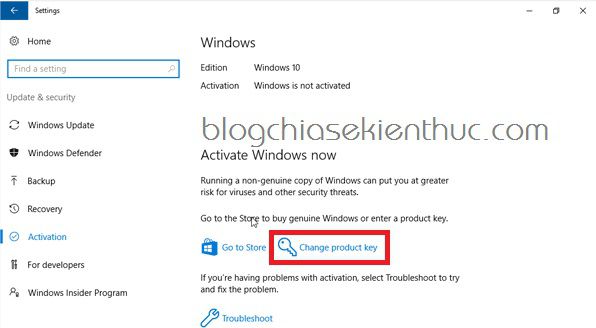
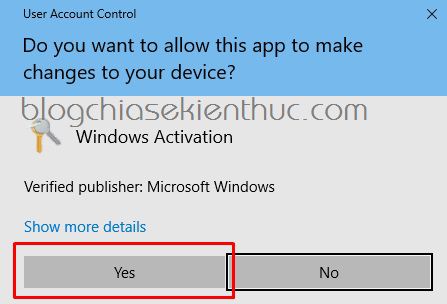
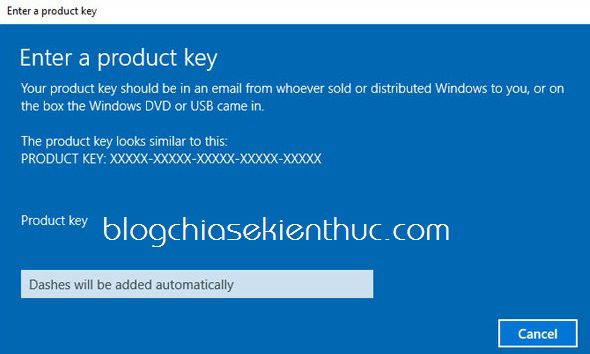







Theo mình thì các bạn không nhất thiết phải nâng cấp lên windows 10 education hoặc enterprise trừ khi bạn có nhu cấu thưc sự. Như mình thì mình cũng chả dùng hết các tính năng của windows 10 pro
Thế nên theo mình là cứ ở win lúc đầu dùng là được rồi, cần gì phải nâng cấp làm gì lại bị mất key bản quyền chính chủ.
Đúng rồi, nếu đang sử dụng key bản quyền thật thì mình cũng khuyến khích là không nên nâng cấp mà. Chỉ có bạn muốn muốn vọc bản edu hoặc enter mà đang dùng win lậu thì có thể thử thôi 😀
hj admin có gì cho mình xin key nhé vì máy tính của bà xã mình ở thế giới di động nó cái win10 home mà mình muốn lên win 10 pro để sài được nhiều chức năng hơn mình cám ơn admin nhé
anh oi cho e xin key được không
anh oi cho em xin key ban Education dc ko
Ad ơi, làm ơn cho em xin key bản Pro được không ad?
Với ad cho em hỏi là em tìm key trên mạng rồi dán vào sau đó nhiều lần như thế thì thông báo hiện ra là kêu mình nâng cấp lên. Vậy ad cho em hỏi là máy em có bị sao không ad và sau này nếu nhập key khác vào thì nó có còn được bình thường không ad?
Cám ơn ad.
cho mình xin key win 10 pro
hi ad,
mình mua đĩa cài win tự động của dpi. lúc đầu thì ổn nhưng hiện tại desktop có dòng chữ “active window – go to setting to active windon”. Sau đó mình check trong this pc –> property thì thấy tại mục window activation cho biết tình trạng sau: “window is not activated mặc dù bên dưới dòng product ID vẫn xuất hiện key đầy đủ.
Vậy ad cho mình hỏi đây là tình trạng gì. nếu nhờ ad share key để kích hoạt thì có bị gì ko? Mình cũng muốn nâng cấp win 10 nhưng vì ko key nên vào lệnh command prompt nó báo lỗi (error 87).
Mong nhận được hồi âm của ad. Thanks so much
Như vậy là Windows của bạn chưa được kích hoạt bản quyền rồi.
Bạn tham khảo video hướng dẫn này nè: https://www.youtube.com/watch?time_continue=1&v=evSHf36Yxvs
Ad có thể cho e 1 key để lên education được không ạ
bạn ơi, mình đang xài win 10 home single 64 bit, bạn share cho mình key win 10 pro và win 10 enterprise với, thanks bạn nhiều!
xin 1 key win 10 enterprise
Ad cho em xin key của bản pro
lấy mã kích hoạt ở đâu ạ
Bạn đọc bài viết chưa ?
có thể cho mình xin key của win 10 pro không !
cảm ơn Ad
cho minh xin key windows 10 home len windows 10 pro nhe. cam on ban nhieu
Admin làm ơn cho mình xin 1 key cua win 10 pro được không .
Cảm ơn admin
Chào bạn,
Mình đang dùng win 10 Home 64 bit, rất mong bạn chia sẻ key win 10 Pro 64 bit
Mình cảm ơn nhé.
Ad ơi cho mình xin 1 key Enterprise với, mình cài win 10 xong lỡ nâng cấp lên enterprise, cho mình xin 1 cái với ạ
Bạn cho mình hỏi, mình vừa nhập key bản quyền win 10pro 1607 được 1 tuần. bây giờ mở ra lại thấy bản win 10 Edu chưa được Activate, mình nhập key theo máy bản win 10 pro thi ko được, bạn giúp mình với ạ.
Chắc bạn nâng cấp hay làm gì thì nó mới chuyển sang bản EDU chứ, làm gì có chuyện tự nhiên 😀
Đúng rồi, mình không biết thế nào lại bấm vào update lên nó chuyển đến win 10 Edu. vậy trước đó mình có key win 10 pro bản quyền theo máy rồi, trường hợp của mình thì phải làm thế nào, bạn giúp mình làm sao cài được win bản quyền với nhé, cảm ơn bạn.
Cho mình code up len bản pro 64 bit nhé,thanks
Anh oi cho e xin 1 key enterprise voi a.e cai lai win nen bi mat ban quyen.thank a nhieu a.